Mit Chromecast kann man Spotify Musik auf Smart TV oder Lautsprecher streamen, dann hört man sie in einem großen Bildschirm oder jedem Zimmer an, was Ihre Hörerlebnisse verbessert. Aber wegen DRM-Schutzes kann man nicht einfach Spotify auf Chromecast streamen. Machen Sie sich keine Gedanken dafür. In diesem Artikel werden wir Ihnen 3 unterschiedliche Methoden, um Ihnen beim Schaffen zu helfen. Lassen wir jetzt anfangen.
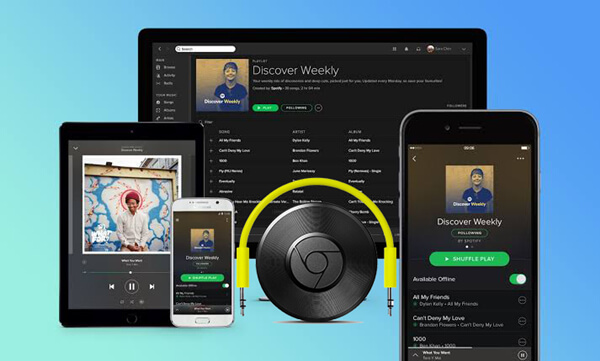
Verpassen Sie nicht
Teil 1. Spotify auf Chromecast streamen mit Spotify Connect für Premium
Mithilfe von Spotify Connect kann man Spotify mit Chromecast verbinden und abspielen. Jedoch nutzt nur Premium-Nutzer die Spotify Connect-Funktion. Wenn Sie das Premium-Abo haben, ist es ein Kinderspiel, Spotify auf Chromecast oder Chromecast Audio zu streamen. Wenn nicht, gehen Sie direkt zu nächstem Teil. Folgenmaßen sind die Schritte im Detail.
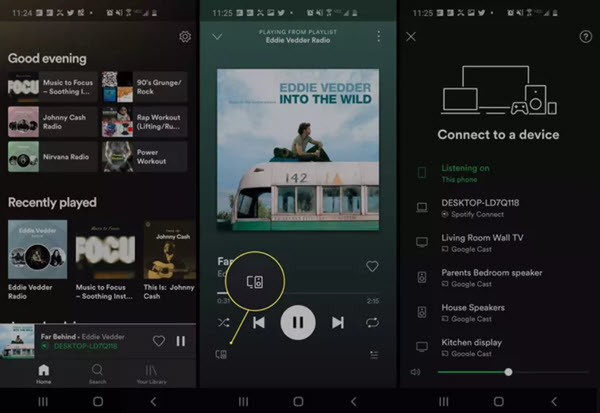
- Verbinden Sie den Chromecast per HDMI-Kabel mit Smart TV oder Lausprechern.
- Öffnen Sie Spotify App auf dem Handy, Tablet oder Laptop und vergewissern Sie sich, dass das Gerät mit Smart TV oder Lautsprecher die gleiche WLAN-Verbindung nutzt.
- Starten Sie die Wiedergabe von einem beliebigen Song und tippen Sie am unteren Bildschirmrand auf die Ansicht vom derzeit abgespielten Titel.
- Tippen Sie nochmal auf „Verfügbare Geräte“. Wählen Sie aus der Liste TV oder Lautsprecher aus.
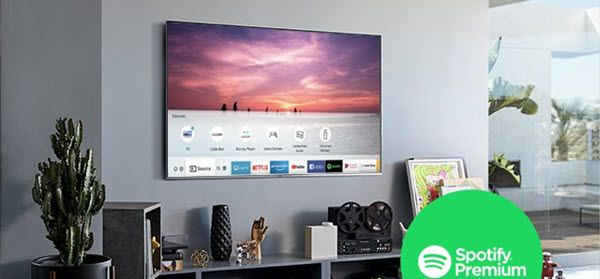
Spotify auf Samsung TV anzuhören ist ein gutes Erlebnis für Musikliebhaber. Hier werden wir Ihnen 7 Möglichkeiten, um dies zu schaffen.
Teil 2. Spotify zu Chromecast streamen für Premium und Free
Für Spotify Free Nutzer ist es nicht möglich, via Spotify Connect Spotify auf Chromecast zu streamen. Auch wenn wenige Lautsprecher mit Spotify ohne Premium verbinden kann, ist es nur bei Sonos-Marke verfügbar. Um es zu lösen, können Sie alternativ Spotify auf dem Computer downloaden und mit Chromecast verbinden, um sie ohne Einschränkungen wiederzugeben.
1. Spotify auf Chromecast abspielen mithilfe von einem Converter
Um Spotify to MP3 zu speichern, können Sie als erste einen Spotify Music Converter verwenden. Hier empfehlen wir ViWizard Spotify Music Converter. Es kann mit 15X schneller Download-Speed Spotify Music in MP3 umwandeln, ohne die Klangqualität zu verlieren. Alle Titel mit ID3-Tags und Metadaten werden für immer auf dem lokalen Computer gespeichert.
Großartige Funktionen von ViWizard Spotify Music Converter
Gratis testen Gratis testen* 3,000,000+ Downloads
- Spotify Titel/Playlist/Alben/Podcasts/Hörbücher downloaden ohne Premium
- Ausgabeformate wie Verlustfrei, MP3, FLAC, WAV, M4A, AIFF, M4B zur Verfügung
- Konvertierte Spotify Songs filtern und Spotify Songs zum Download frei auswählen
- Bis zu 15× schnelle Download-Geschwindigkeit und Batch-Download
- Metadaten werden nach dem Download beibehalten und Parameter werden angepasst
- Nach dem Künstler, Album oder Playlist Spotify Lieder organisieren
Schritt 1Downloaden Sie das ViWizard-Programm auf den Ihren Computer und installieren Sie es. Nachdem die Installation angeschlossen war, starten Sie das Programm und öffnet sich Spotify Anwendung automatisch.
Schritt 2FZiehen Sie direkt Spotify Songs, die Sie abspielen möchten, aus Spotify App in den ViWizard Converter. Oder Kopieren Sie den Songlink zu Playlist und fügen Sie ihn in die ViWizard-Suchleiste ein. Danach klicken Sie auf „+” Schaltfläche.

Gehen Sie zu „Einstellungen“ > „Konvertieren“. Hier können Sie das Ausgabeformat, die Bitrate und Samplerate feststellen. Wir empfehlen MP3 als Ausgabeformat. Darüber hinaus können Sie nach Ihrem Belieben auswählen, wie die geladenen MP3 Dateien organisiert werden: Nach Album, nach Künstler oder nach Album und Künstler.

Schritt 3Jetzt tippen Sie auf „Konvertieren“, um die Konvertierung zu starten. Nach ein paar Minuten können Sie alle DRM-freien Spotify Songs auf dem Computer bekommen unter: C:\Benutzer\Benutzername\Documents\Viwizard Music Converter\Converted. Dann können Sie beginnen, Spotify auf Chromecast zu streamen.

Schritt 4Jetzt können Sie mit Google Browser die konvertierte Spotify Music auf Chromecast streamen. Öffnen Sie den Google Browser auf dem Computer und verbinden Sie die gleiche Internetverbinden zwischen dem Computer mit dem Chromecast. In der oben rechten Ecke des Bildschirms klicken Sie auf „Drei Punkte“ und finden Sie „Streamen“. Danach klicken Sie darauf und Sie werden den mit WLAN kompatiblen Chromecast sehen. Wählen Sie Ihren Chromecast aus.
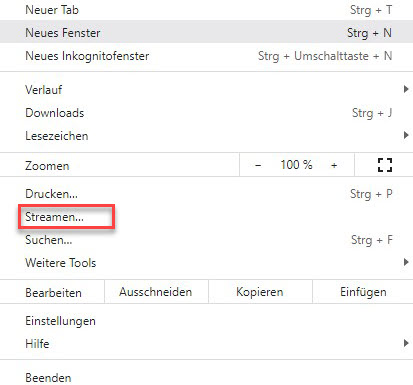
2. Spotify auf Chrome wiedergeben mit einem online Tool
Außer ViWizard Spotify Music Converter gibt es noch online Tool namens Soundloaders Spotify Downloader, Spotify to MP3 zu downloaden. Es kann auf einmal einen Titel downloaden; wenn Sie keine mehrere Spotify Songs herunterzuladen haben, ist es einen Wert zu versuchen, weil keine App auf dem Computer installiert werden muss. Aber die Ausgabequalität ist nach meinem Test nicht hoch.
- Öffnen Sie die offizielle Webseite von Soundloaders Spotify Downloader.
- Gehen Sie zum Spotify Webplayer oder Spotify App. Kopieren Sie den Songlink und fügen Sie ihn in die Suchleiste ein. Dann klicken Sie auf „Search“.
- Die Infos vom Titel werden angezeigt. Anschließend klicken Sie auf „Download“. Der Download startet sofort. Nach einer Weile erhalten Sie diese MP3 Datei.
- Folgen Sie den obigen Schritten, um Spotify mit Google Browser auf Chromecast zu streamen.
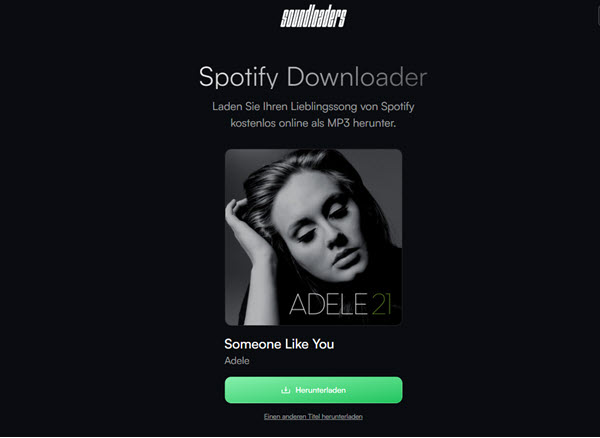
Zwei Methoden können Sie auch ausprobieren, und bei Bedarf wählen Sie einen aus, um ohne Premium Spotify Musik zu genießen.
Teil 3. Problemlösungen: Spotify Chromecast wird nicht angezeigt
Viele Nutzer beschweren sich darüber, dass im Smartphone Spotify Chrome nicht angezeigt wird. Sie können die Lösungen befolgen, um das Problem zu beheben.
- Stellen Sie sicher, dass die WLAN-Internetverbindung zwischen Chromecast und Ihrem Handy gleich ist.
- Neustarten Sie Ihr Handy oder Spotify App.
- Aktualisieren Sie die Spotify App auf die neueste Version.
- Installieren Sie die Spotify App auf dem Handy erneut.
- Verbinden Sie den Chromecast mit Ihrem Handy.
Fazit
Unabhängig davon, dass Sie ein Premium -Nutzer oder ein Free-nutzen sind, können Sie die entsprechende Lösung finden. Wenn Sie noch Spotify Musik auf anderen Geräten wiedergeben möchten, ist ohne Zweifel die erste Methode für Sie besser. Downloaden Sie die Spotify Musik mit ViWizard Music Converter auf den Computer und offline anhören, wenn Sie sie von Playlist, Album oder Künstler speichern.

Ein Kommentar hinterlassen (0)